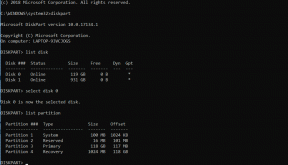כיצד לנהל חשבון Hulu
Miscellanea / / August 25, 2022

Hulu הוא שירות סטרימינג מקוון שהוקם בשנת 2007. החברה נרכשה על ידי חברת וולט דיסני ב-2017, מה שנותן להם גישה לשוק חדש וגדול יותר. רוב התוכן כולל ערוצי טלוויזיה לפי דרישה, סרטים, תוכניות ועוד. אם אתה מחפש לשנות תוכניות ב-Hulu TV אבל לא יודע איך לעשות זאת, הישאר מעודכן עד הסוף. מדריך יעיל זה שיעזור לך להבין כיצד לנהל חשבון Hulu.

תוכן
- כיצד לנהל חשבון Hulu
- איך אתה יכול לגשת לחשבון Hulu שלך?
- כיצד לנהל את חשבון Hulu שלך בטלוויזיה?
- כיצד לנהל פרופילי Hulu בטלוויזיה שלך?
- כיצד תוכל לנהל את חשבון Hulu שלך באפליקציה?
- כיצד תוכל לערוך את חשבון Hulu שלך?
- מדוע אינך יכול לנהל את התוכנית שלך ב- Hulu?
- כיצד לנהל משתמשים ב- Hulu?
- כיצד לשנות תוכניות בהולו?
כיצד לנהל חשבון Hulu
בשל קשיי רישוי, Hulu זמין רק ב- ארצות הברית, יפן ופורטו ריקו. Hulu מציעה את ארבע התוכניות הבאות:
- Hulu - החל מ-$6.99 לחודש
- Hulu No Ads - ב-$12.99 לחודש
- Hulu TV עם Disney+ ו- ESPN+ - עבור $69.99 לחודש ו
- Hulu No Ads TV עם Disney+ ו-ESPN+ – חיובים של $75.99 לחודש
בנוסף, ישנן מספר תוספות, כגון HBO Max ו-Cinemax, שמתחילים מ-$10.99 לחודש.
אתה יכול לנהל את חשבון Hulu שלך מהחשבון שלך
מסך פרופיל. קרא מאמר זה עד הסוף כדי ללמוד את השלבים המדגימים את אותו הדבר בצורה מפורטת.איך אתה יכול לגשת לחשבון Hulu שלך?
קניתי הולו מִנוּי אבל לא יודע איך לגשת לחשבון Hulu שלך? אל דאגה. בצע את השלבים המפורטים להלן כדי ללמוד כיצד להתחבר לחשבון Hulu שלך:
1. בקר ב אתר Hulu בדפדפן אינטרנט.

2. הקלק על ה התחברות אפשרות מהפינה הימנית העליונה.

3. הזן את חשבון Hulu שלך אימייל ו סיסמה.

4. לאחר מכן, לחץ על התחברות.

קרא גם: איך אני מנהל את חשבון Sling שלי
כיצד לנהל את חשבון Hulu שלך בטלוויזיה?
למרבה המזל, אנו חיים בעידן שבו אנו יכולים לגשת לכל דבר בנוחות. כמו עם Hulu, אינך דורש אפליקציה או מחשב כדי לנהל חשבון Hulu. אתה יכול לעשות זאת על ידי הקשה על כמה לחצנים בשלט הטלוויזיה שלך. כדי ללמוד כיצד לנהל את חשבון Hulu TV שלך, בצע את השלבים המוזכרים להלן:
1. פתח את ה הולו אפליקציה בטלוויזיה שלך ובחר התחברות במסך הבית.
2. כעת, בחר התחבר במכשיר זה.
3. הכנס את פרטי חשבון Hulu ובחר את התחברות אוֹפְּצִיָה.
4. בחר את סמל פרופיל מוצג מודגש.

5. כעת, בחר את חֶשְׁבּוֹן אוֹפְּצִיָה.
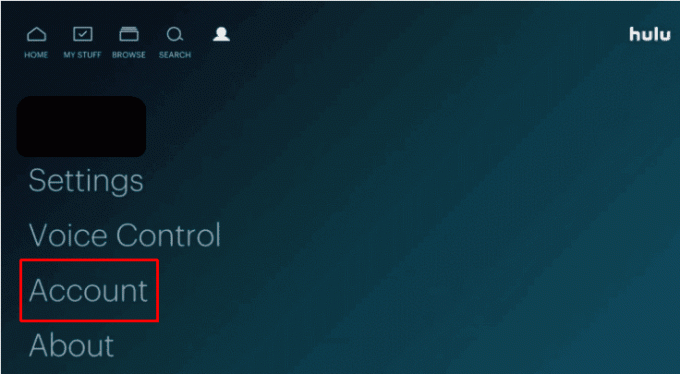
6. כאן, אתה יכול לראות את כל חשבונות מקושרים ובהתאמה הגדרות.
כיצד לנהל פרופילי Hulu בטלוויזיה שלך?
Hulu מאפשרת למשתמשים להשתמש בשירותיה בכל פלטפורמה, כגון טלוויזיה, סמארטפון או מחשב. במקום לעבור למחשב לניהול פרופילים, משתמשים יכולים לעשות זאת באפליקציית Hulu TV עצמה. כדי ללמוד כיצד לנהל חשבון Hulu בטלוויזיה שלך, עקוב אחר המדריך המוזכר להלן:
1. גישה אל הולו היישום בטלוויזיה שלך ובחר את סמל פרופיל כפי שמוצג מטה.

2. בחר את פרופילים אפשרות להציג את כל הפרופילים שנמצאים כעת בשימוש.

3א. בחר + פרופיל חדש ומלא את פרטים נדרשים ובחר צור פרופיל אוֹפְּצִיָה/

3B. בחר לַעֲרוֹך הבא ל הפרופיל הרצוי לבצע שינויים בפרופיל קיים/

4. ערוך את שדות רצויים ופגע ב שמור שינויים אוֹפְּצִיָה.

קרא גם: כיצד למחוק פרופילים ב- Hulu
כיצד תוכל לנהל את חשבון Hulu שלך באפליקציה?
הדבר המדהים בהולו הוא שניתן להשתמש בו במספר מכשירים. אתה יכול לנהל את החשבון שלך בטלוויזיה, במחשב ובסמארטפון שלך. עיין בשלבים המפורטים להלן כדי ללמוד כיצד לנהל חשבון Hulu בסמארטפון:
הערה: לשניהם דְמוּי אָדָם ו iOS מכשירים.
1. פתח את ה הולואפליקציה ו התחברות לחשבון Hulu שלך עם האישורים הנדרשים.
2. הקש על חֶשְׁבּוֹן אפשרות מהפינה הימנית התחתונה, כפי שמוצג להלן.

3. הקש על שם פרופיל כדי להרחיב אותו.

4א. לאחר מכן, הקש על לַעֲרוֹך כדי לשנות את פרטי הפרופיל.

4ב. הקש + פרופיל חדש על החלף פרופיל מָסָך.
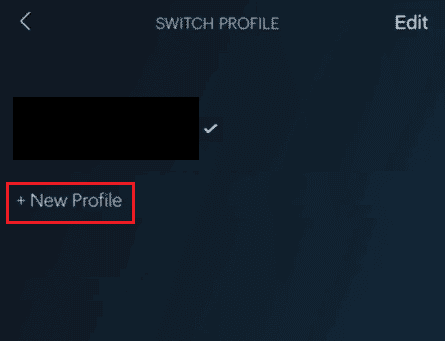
5. להיכנס ל מידע נדרש והקש על צור פרופיל.
קרא גם: תקן שגיאת פרופיל Hulu Switch ב- Windows 10
כיצד תוכל לערוך את חשבון Hulu שלך?
אם ברצונך לערוך את פרופיל Hulu שלך באמצעות אפליקציית Hulu במכשיר ה-iOS שלך, בצע את השלבים המוזכרים למטה בקפידה:
1. הפעל את הולו האפליקציה והקש על חֶשְׁבּוֹן לשונית מהפינה הימנית התחתונה.
2. הקש על שם פרופיל > לַעֲרוֹך.

3. הקש על הפרופיל הרצוי כדי לערוך אותו.

4. בצע את השינויים הדרושים ב- שדות רצויים והקש על שמור שינויים.
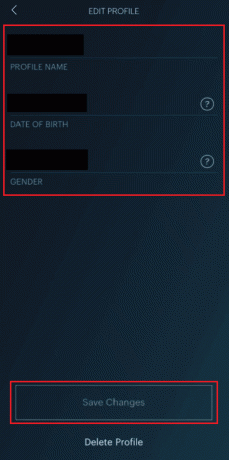
מדוע אינך יכול לנהל את התוכנית שלך ב- Hulu?
יכולות להיות מספר סיבות מדוע אינך מסוגל לנהל חשבון Hulu (במיוחד תוכנית Hulu):
- כרגע לא ניתן לשנות תוכנית Hulu באמצעות האפליקציה לנייד של Hulu נכון לעכשיו.
- אם יש לך מנוי צד שלישי לחיוב, ייתכן שלא תוכל לעדכן את תוכנית Hulu שלך דרך אתר האינטרנט של הסטרימר. במקרים כאלה, כדי לשנות את תוכנית Hulu שלך, ייתכן שתצטרך לבטל את החברות הנוכחית שלך בשירות הצד השלישי ולהירשם מחדש ישירות עם Hulu.
כיצד לנהל משתמשים ב- Hulu?
אם ברצונך לעבור בין פרופילים שונים או לערוך אותם אך אין לך מושג כיצד לעשות זאת, אנו יצרו עבורכם מדריך שלב אחר שלב שילמד אתכם כיצד לנהל משתמשים בחשבון Hulu ב-a סמארטפון:
1. פתח את ה הולו יישום במכשיר ה-Android/iOS שלך.
2. הקש על חֶשְׁבּוֹן סמל בפינה הימנית התחתונה.
3. הקש על שם פרופיל כדי להרחיב אותו כפי שמתואר להלן.
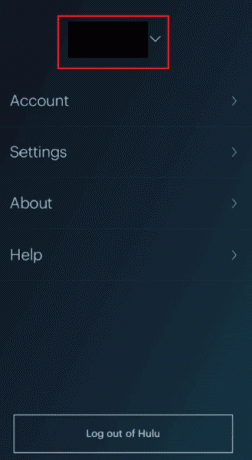
4. הקש על השני הפרופיל הרצוי כדי לעבור עם האפליקציה הנוכחית באפליקציית Hulu.

קרא גם: איך אני נכנס ל-Hulu עם חשבון Spotify שלי
כיצד לשנות תוכניות בהולו?
משתמשים יכולים לשנות את תוכניות Hulu שלהם רק אם הם נרשמו ישירות מהאתר של Hulu. אם לא, הם יכולים לשנות את התוכניות שלהם רק מהאפליקציה/אתר של צד שלישי. אם חויבת על ידי Hulu, עקוב אחר השלבים המפורטים להלן כדי ללמוד כיצד לשנות תוכניות באתר Hulu:
1. לך ל... שלך דף חשבון Hulu בדפדפן.
2. לחץ על שם פרופיל > חשבון מהפינה הימנית העליונה, כפי שמוצג להלן.

3. לחץ על נהל תוכנית. התוכנית הקיימת שלך תודגש בירוק.

4. הפעל/כיבוי התוכנית שאתה רוצה.
5. לאישור, לחץ על עיין בשינויים.

מוּמלָץ:
- כיצד למחוק חשבון יעד
- 15 אתרי הזרמת ספורט בחינם
- כיצד למחוק חשבון Hulu
- כיצד לעבור בין מספר חשבונות בדיסקורד
אנו מקווים שהמדריך הזה היה מועיל ולמדת כיצד לנהל חשבון Hulu בטלוויזיה החכמה, בטלפון או במחשב שלך. אל תהסס לפנות אלינו עם השאלות וההצעות שלך דרך קטע ההערות למטה. ספר לנו על איזה נושא אתה רוצה ללמוד במאמר הבא שלנו.